Partager un document via Google Drive est une méthode pratique pour donner accès à des collaborateurs ou clients sans qu’ils aient besoin de le télécharger. Pour un accès limité dans le temps, il est possible de paramétrer une date d’expiration automatique lors du partage. Voici la démarche à suivre.
Important : Cette fonctionnalité nécessite un compte Google Workspace (anciennement G Suite) payant pour le propriétaire du document. Les personnes recevant le partage n’ont pas besoin d’un compte payant pour visualiser le fichier.
Comment configurer une date d’expiration sur Google Drive
Accédez à Google Drive avec votre compte Google Workspace. Faites un clic droit sur le fichier que vous souhaitez partager, puis choisissez « Partager » dans le menu contextuel.
Indiquez les adresses e-mail des personnes avec lesquelles vous souhaitez partager le fichier, puis cliquez sur le bouton « Envoyer ». Si vous envoyez l’invitation à une adresse Gmail, ces personnes seront ajoutées directement à la liste des utilisateurs autorisés à accéder au fichier. Dans le cas d’une autre adresse, un e-mail contenant un lien vers le fichier sera envoyé.
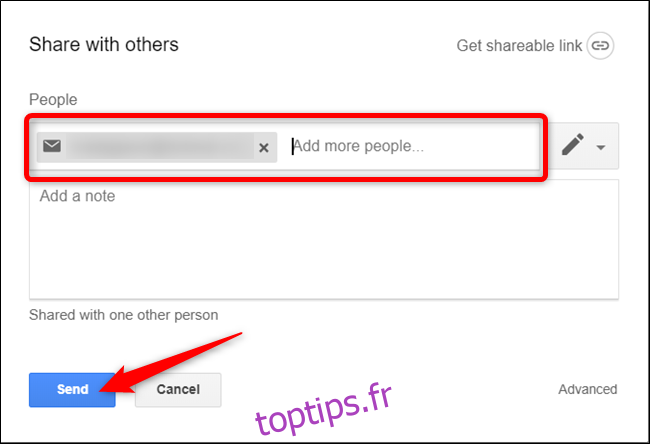
Faites à nouveau un clic droit sur le fichier et sélectionnez à nouveau l’option « Partager ».
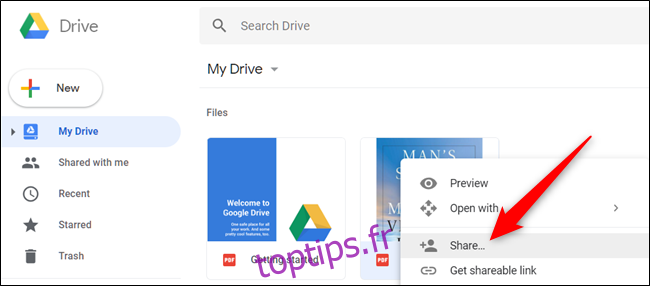
Dans la fenêtre des options de partage, cliquez sur « Avancé ».
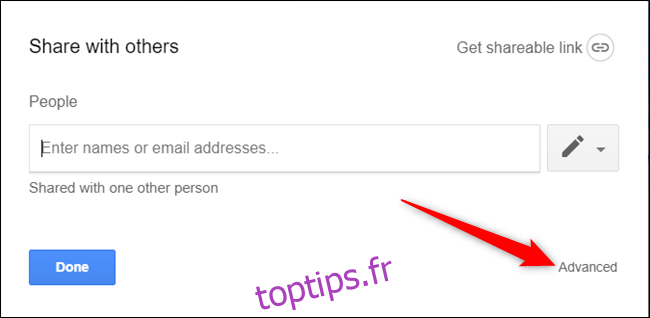
Un icône en forme de minuteur est affichée à côté de chaque contact. Cliquez dessus pour définir une date d’expiration pour cet accès.
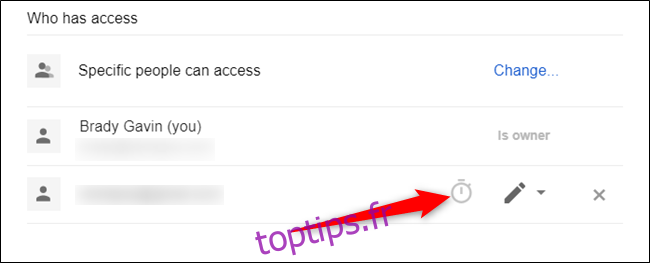
Un menu déroulant « L’accès expire » vous proposera des options : 7 jours, 30 jours ou la possibilité de choisir une date d’expiration personnalisée.
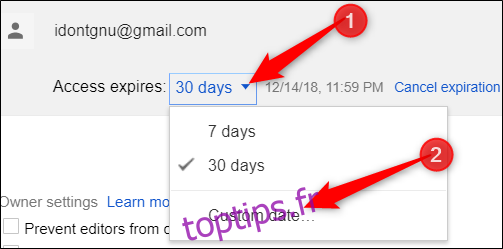
Sélectionner « Date personnalisée » ouvre un calendrier pour une sélection plus précise.
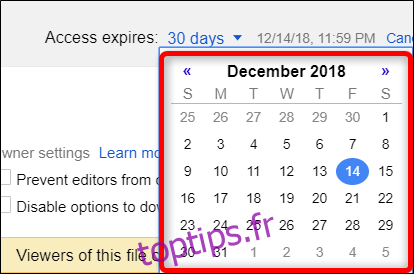
Il est nécessaire de définir une date d’expiration pour chaque personne en cliquant sur le minuteur à côté de son nom.
Pour valider vos changements, cliquez sur « Enregistrer les modifications ».
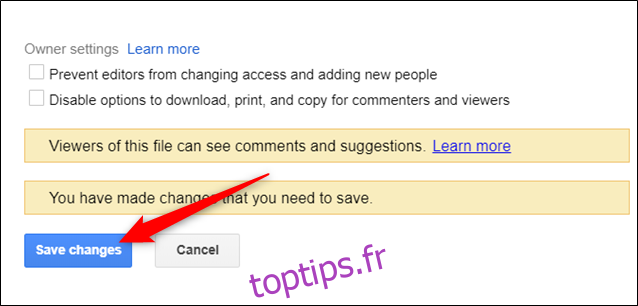
Attention, par défaut, les personnes ayant accès peuvent télécharger, imprimer ou copier le fichier, conservant ainsi une version utilisable même après la date d’expiration. Vous pouvez éviter cela en limitant l’accès à la consultation uniquement et en activant l’option « Désactiver le téléchargement, l’impression et la copie pour les commentateurs et lecteurs ». Cependant, ces personnes ne pourront plus modifier le document.
Cette fonctionnalité est particulièrement utile lorsque vous souhaitez accorder un accès temporaire pour visualiser ou commenter un document.